Cara memindahkan file dari satu folder ke folder lain setelah X hari pada Windows 10
Otomasi adalah alat terbaik yang dapat Anda gunakan jika perlu melakukan tugas yang berulang. Tidak selalu mudah untuk mengotomatiskan tugas tetapi membuat skrip dan Penjadwal Tugas adalah dua cara hebat untuk menyelesaikan sebagian besar pekerjaan. Dalam kasus yang sangat jarang terjadi, Windows mungkin memiliki satu atau dua fitur otomatisasi di dalamnya. Jika Anda perlu memindahkan file dari satu folder ke folder lain setelah beberapa hari, pilihan terbaik Anda adalah menggunakan skrip batch.
Script untuk memindahkan file
Buka file Notepad baru dan rekatkan yang berikut di dalamnya. Simpan dengan ekstensi .BAT. Anda perlu mengedit file sesuai dengan kebutuhan Anda sendiri dan kami akan menjelaskan hasil pengeditan yang Anda buat.
@echo set X = 30. set "source = C: \ Source Folder" set "destination = D: \ Folder Tujuan" robocopy "% source%" "% destination%" / mov / minage:% X% keluar / b

Hal pertama yang perlu Anda ubah adalah nilai untuk X di baris kedua. X mewakili usia file. Secara default diatur ke 30 tetapi Anda dapat mengubahnya ke apa pun yang Anda inginkan. Jika Anda ingin file yang berumur lebih dari 15 hari dipindahkan ke folder tujuan, ubah 30 hingga 15.
Selanjutnya, Anda perlu mengubah jalur yang diberikan di baris ketiga. Ganti dengan jalur ke folder tempat Anda ingin memindahkan file. Pastikan path, dan "source =" semua termasuk dan ditutup dalam tanda kutip.
Terakhir, ganti jalur di baris keempat dengan jalur lengkap ke folder tempat Anda ingin memindahkan file. Sekali lagi, pastikan semuanya tertutup dalam tanda kutip.
Hanya itu yang dibutuhkan. Jalankan skrip dan itu akan memindahkan file.
Menjadwalkan skrip
Anda dapat menjalankan skrip secara manual setiap kali Anda perlu memindahkan file tetapi jika Anda perlu menjalankannya sendiri, Penjadwal Tugas adalah aplikasi untuk pekerjaan itu.
Buka Penjadwal Tugas dan klik Buat Tugas. Beri nama tugas dan buka tab Pemicu. Klik tombol Baru di bagian bawah dan pilih kapan Anda perlu menjalankan skrip.
Selanjutnya pergi ke tab Action dan klik New. Klik tombol browse dan pilih skrip yang baru saja Anda buat. Klik Oke, dan tugas selesai. Aktifkan dan itu akan secara otomatis memindahkan file sesuai jadwal yang Anda berikan.
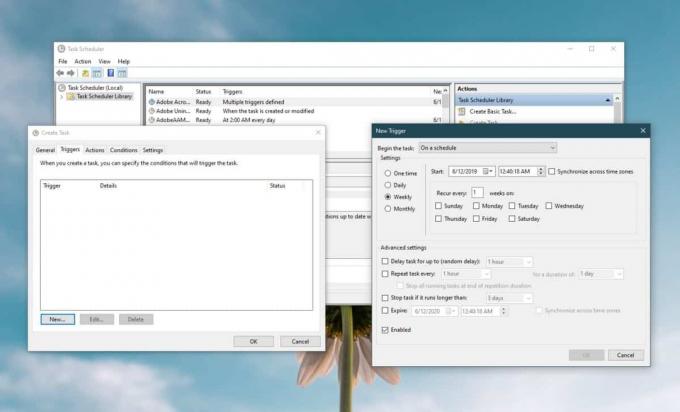
Robocopy
Script ini menggunakan Robocopy untuk memindahkan file. Robocopy adalah utilitas baris perintah yang disertakan secara default pada versi Windows 10 yang lebih baru. Skrip ini akan berfungsi pada sistem Windows yang memiliki Robocopy di dalamnya, tetapi dalam beberapa kasus, Anda mungkin harus menginstalnya sendiri.
Pencarian
Tulisan Terbaru
Konversi Media Antara 700+ Format, Split, Gabung & Watermark Video
Banyak orang membuang-buang waktu mencari konverter media yang grat...
Lanjutkan Pengunduhan Windows 10 Setelah Gagal Dari Alat Pembuatan Media
Alat Windows Media Creation (tautan di dalam) yang dirilis oleh Mic...
Sesuaikan Dan Jadwalkan Kontrol Volume Dengan Volume2
Volume2 adalah mixer audio Windows canggih, yang dapat digunakan se...



